À Propos De Bigcommerce
BigCommerce est une solution de commerce en ligne tout-en-un pour créer et gérer une commerce en ligne en quelques clics. Doté de toutes les fonctionnalités dont vous avez besoin pour créer, gérer et faire évoluer une boutique en ligne, BigCommerce est un compagnon de vente à guichet unique afin que vous puissiez concentrer votre temps et vos ressources sur ce qui compte le plus.
Fonctionnalités
Connectez BigCommerce à Mailpro pour augmenter les ventes et automatiser les tâches pour développer votre entreprise. Ce zap permet à votre boutique en ligne d'interagir avec votre compte Mailpro afin que vous puissiez créer ou mettre à jour automatiquement des contacts, envoyer des emails de vente incitative et des confirmations de commande par email / SMS en quelques étapes.
Voici quelques façons d'utiliser BigCommerce et Mailpro:
- Abonner tous les clients qui passent une commande à votre newsletter.
- Synchronisation et gestion des listes de contacts basées sur vos clients BigCommerce.
- Envoyer un email de bienvenue aux nouveaux clients.
- Suivre les contacts ayants un panier abandonné et leur envoyer un email via Mailpro.
- Envoyer des emails de confirmation ou de remerciement avec Mailpro lorsque vous recevez de nouvelles commandes.
Installation
Pour utiliser Mailpro avec BigCommerce via Zapier, vous devez disposer d'un compte Mailpro, d'un compte Zapier et, bien sûr un compte BigCommerce pour établir une connexion réussie avec Mailpro.
- La première chose à faire est de vous connecter à Zapier avec un compte Google, un compte Facebook ou avec un email et un mot de passe. Si vous n’avez pas de compte Zapier, vous pouvez en créer un.

- Après votre connexion, vous pouvez rechercher Mailpro dans la barre de recherche en haut de la page, pour trouver tous les zaps ou modèles Mailpro que nous avons déjà créés. Vous pouvez également cliquer sur le bouton «Créer un zap» et dans la page résultante, recherchez BigCommerce pour démarrer un événement trigger qui exécutera une action dans Mailpro.
- Vous devez d'abord sélectionner l'événement déclencheur dans BigCommerce, puis vous serez invité à vous connecter à BigCommerce et à autoriser l'accès à votre compte, en fournissant le nom d'utilisateur, la clé API et l’accès API de votre compte BigCommerce; afin d'obtenir les informations nécessaires au fonctionnement du zap et de partager des données avec Mailpro. Habituellement, cette connexion est effectuée une fois et elle est archivée dans votre compte Zapier pour une utilisation future.
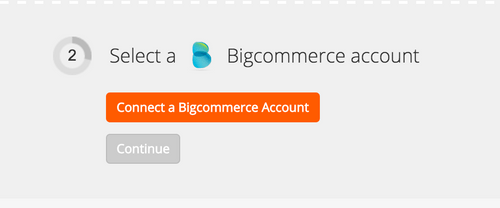
- Pour trouver votre clé et votre chemin d'accès à l'API BigCommerce, vous devez cliquer sur "Utilisateurs" en haut de votre interface d'administration BigCommerce. À partir de là, vous suivrez le lien après "Vous recherchez vos comptes API?". Sur l'écran suivant, vous verrez une page qui affichera votre chemin d'API et votre clé d'API. Copiez et collez-les dans Zapier. Entrez ensuite un nom d'utilisateur (ce sera spécifique à votre connexion à l'API BigCommerce et ne doit pas être votre connexion normale) dans le champ fourni et cliquez sur « Enregistrer ».
- Une fois que vous avez entré ces informations et cliqué sur le bouton « Continuer », Zapier testera votre compte pour vous assurer que la connexion fonctionne.
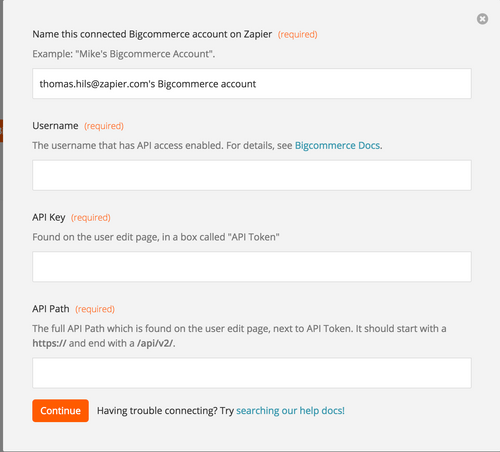
- Ensuite, vous devrez sélectionner l’événement Action dans Mailpro. Il vous sera demandé de vous connecter à Mailpro et d’accorder l’accès à votre compte afin d’accéder aux informations nécessaires au bon fonctionnement de zap et de recevoir les données de l’autre application. Habituellement, cette connexion est effectuée une fois et elle est archivée dans votre compte Zapier pour une utilisation ultérieure.

- Une fois que vous vous êtes connecté à Mailpro, il peut vous être demandé de terminer la configuration des options pour que l'événement Action fonctionne. Il pourrait être associé à des contacts, des messages ou des SMS. En fonction de chaque type d’information, il suffit de suivre les étapes et les instructions présentées. Vous pouvez vérifier que la connexion fonctionne, puis vous cliquez sur le bouton « Terminé ».
- À la fin du processus d’installation, vous devez activer le zap pour que celui-ci puisse fonctionner.

